
Turinys:
- Autorius John Day [email protected].
- Public 2024-01-30 10:44.
- Paskutinį kartą keistas 2025-01-23 14:53.
Ei, kas vyksta, vaikinai! Akarsh čia iš CETech.
Šiandien su savimi turime keletą jutiklių modulių, kurie yra labai naudingi kasdieniame gyvenime, tačiau yra maža jų pačių versija. Šiandien turimi jutikliai yra labai maži, palyginti su tradiciniais didelio dydžio jutiklių moduliais, kuriuos naudojame su „Arduino“, tačiau jie yra tokie pat geri, kaip ir jų didesnė versija.
Naudodami šiuos mažus ir kompaktiškus „TinyCircuits“komponentus, mes sukursime savo kūno rengybos stebėjimo priemonę, kurioje bus oksimetras, akselerometras ir mažas OLED ekranas.
Taigi dabar pereikime prie linksmosios dalies.
1 žingsnis: įsigykite PCB savo projektams

„PCBGOGO“, įkurta 2015 m., Siūlo visiškai paruoštas PCB surinkimo paslaugas, įskaitant PCB gamybą, PCB surinkimą, komponentų tiekimą, funkcinius bandymus ir IC programavimą.
Jo gamybos bazėse yra pažangiausia gamybos įranga, tokia kaip YAMAHA paėmimo ir padėjimo mašina, „Reflow“orkaitė, bangų litavimo mašina, „X-RAY“, AOI bandymo mašina; ir profesionaliausias techninis personalas.
Nors tai tik penkeri metai, jų gamyklos Kinijos rinkose turi daugiau nei 10 metų patirties PCB pramonėje. Tai pirmaujanti ant paviršiaus montuojamų, skylių ir mišrių technologijų PCB surinkimo ir elektroninės gamybos paslaugų, taip pat raktų PCB surinkimo specialistė.
PCBGOGO teikia užsakymo paslaugą nuo prototipo iki masinės gamybos, prisijunkite prie jų dabar.
2 žingsnis: smulkūs komponentai iš „TinyCircuits“


Komponentai, kuriuos šiandien turime mažoje versijoje, yra išvardyti žemiau:-
- ASM2022 („Tiny Screen+“): tai bus projektų, kuriuos ketiname įgyvendinti naudodami „Tiny“komponentus, esmė. Jis atliks panašų darbą, kurį grandinėje atlieka „Arduino“arba ESP8266. Tai mažas OLED ekranas, kurį galima prijungti naudojant USB. Jis turi 32 bitų procesorių ir yra iš anksto įkeltas su „Flappy Bird“žaidimu, kurį galite žaisti naudodami modulio mygtukus. Tai spalvotas ekranas su 16 bitų spalvų gyliu. Norėdami jį naudoti savo projekte, pirmiausia turime jį sukonfigūruoti, o tai darysime tolesniuose veiksmuose.
- ASD2123-R („TinyShield Wifi Board“): tai modulis, panašus į ESP8266 modulį, todėl projektą galima prijungti prie „Wi-Fi“.
- AST1024 (TOF jutiklio laidai): tai skrydžio jutiklio laikas, reikalingas apskaičiuoti laiką, kurio reikia objektui įveikti tam tikrą atstumą. Čia mes naudojame terminą „laidai“, nes modulių nebūtina lituoti, jie gali būti sujungti vienas su kitu, naudojant ant jų esančias jungtis, arba kartu su laidinėmis jungtimis.
- AST1042 (0,42 colio OLED ekranas): tai dar vienas OLED ekranas, tačiau šį kartą jis yra daugiau laiko nei mūsų pirštų galas. Tai nespalvotas ekranas, galintis turėti daug programų, tačiau šiame projekte mes nesiruošiame naudoti šį.
- AST1037 (drėgmės jutiklio laidai): tai mažas drėgmės jutiklis ir veikia taip pat, kaip ir didesnis drėgmės jutiklis. Jis gali būti naudojamas augalų stebėtojui sukurti.
- ASD2201-R („TinyShield MicroSD“adapteris): kaip sako jo pavadinimas, tai yra „MicroSD“adapteris, kurio pagalba mes galime prijungti SD kortelę prie savo projekto, kad išsaugotume duomenis.
- AST1030 (MEMS mikrofono laidai): šis laidas naudoja SPW2430 MEMS mikrofoną garsui aptikti ir analoginiam signalui išvesti.
- ASD2022 (laidinis adapteris „TinyShield“): Tai yra mūsų OLED ekrano modulio pertraukos plokštė. Prijungus prie jo, jungties prievadai yra atskirti ir jį lengva prijungti prie kelių modulių.
- AST1041 (pulso oksimetro jutiklio laidai): tai jutiklio modulis, kuris matuoja širdies ritmą ar impulsą, taip pat suteikia deguonies lygį, naudojant jame esantį oksimetrą.
- AST1001 (pagreičio matuoklio laidai): tai jutiklio modulis, kuris pateikia duomenis apie bet kurio objekto padėtį. Mes tai naudosime savo projekte, norėdami dirbti kaip žingsnių skaitiklis, pajutę padėties pasikeitimą.
- AST1013 (LRA Driver Wireling): iš esmės tai yra variklio vairavimo modulis, kuris gali būti naudojamas kaip vibratoriaus variklis, signalizuojantis apie bet kokį pranešimą.
-
5 skirtingo ilgio laidai: Tai yra 5 skirtingų ilgių laidai, naudojami skirtingiems moduliams prijungti prie adapterio skydo ir galiausiai prie „TinyScreen+“.
3 žingsnis: „Fitness Tracker“kūrimas: aparatinės įrangos dalis


Dabar mes kuriame savo kūno rengybos stebėjimo projektą. Šiame etape mes prijungsime visus tinkamus modulius, reikalingus kūno rengybos stebėjimo priemonės veikimui. Prieš jungdamiesi siūlau peržiūrėti šio projekto vaizdo įrašą, nes tai padės geriau suprasti ryšius.
Reikalingi komponentai: ASM2022 („Tiny Screen+“), ASD2022 („TinyShield“laidų adapteris), ASR00007 (ličio polimerų baterija), AST1041 (pulso oksimetro jutiklio laidai), AST1001 (akselerometro laidai), AST1013 (LRA tvarkyklės laidai), AST1030 (MEMS), ASD2201-R („TinyShield MicroSD“adapteris)
Prijungimo veiksmai yra šie:-
- Paimkite laidų adapterį „TInyShield“ir prijunkite pulso oksimetrą prie adapterio skydo 1 prievado per laidines jungtis.
- Prijunkite LRA tvarkyklės modulį prie 2 prievado ir prijunkite mikrofono modulį prie 0 prievado.
- Prijunkite akselerometro modulį prie prievado numerio 3. Tokiu būdu visi reikalingi moduliai yra greitai prijungiami prie adapterio skydo.
- Dabar prijunkite arba sukraukite adapterio skydą su „Tiny Screen+“ir po to prijunkite „MicroSD“adapterį prie kamino.
- Galų gale prijunkite ličio polimerų akumuliatorių prie „Tiny Screen+“ir tokiu būdu greitai baigsite projekto techninę dalį.
Dabar turime sukonfigūruoti „Arduino IDE“, kad jis užprogramuotų „Tiny Screen+“veikti kaip „Fitness Tracker“, o ne dirbtų „Flappy Birds“režimu, kurį atliksime kitame žingsnyje.
4 veiksmas: nustatykite „Arduino IDE“


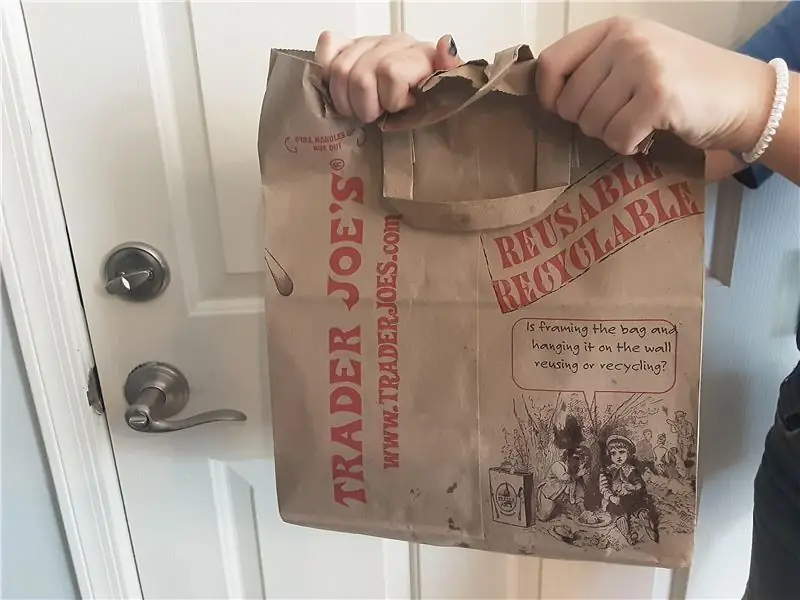
Kadangi pirmą kartą dirbame su „Tiny Screen+“, turime įdiegti tinkamas plokštes ir bibliotekas, kad jis veiktų. Norėdami tai padaryti, turite atlikti šiuos veiksmus:-
- Atidarykite „Arduino IDE“. Ten reikia spustelėti failo mygtuką. Atsidariusiame išskleidžiamajame meniu eikite į Nuostatos.
- Ten pamatysite lauką, kuriame sakoma Papildomų lentų valdytojo URL. Tame lauke turite įklijuoti žemiau pateiktą nuorodą, atskirtą kableliu:
- Kai tai bus padaryta, turime eiti į „Įrankiai“, tada „Lentos“, o iš ten - į „Lentų tvarkytuvę“.
- Lentų tvarkytuvėje turime ieškoti „Arduino SAMD“plokščių ir jas įdiegti. Įdiegę „Arduino SAMD“plokštes, turime įdiegti ir „TinyCircuits SAMD“plokštes.
- Dabar, kai plokštės yra įdiegtos, turime įdiegti „TinyScreen“biblioteką. Norėdami tai padaryti, eikite į „Eskizas“, tada „Įtraukti biblioteką“ir „Tvarkyti bibliotekas“. Ten turime ieškoti „TinyScreen“ir įdiegti biblioteką. Taip pat galite atsisiųsti biblioteką iš šio projekto „Github“puslapio ir įklijuoti jį į savo „Arduino“bibliotekų aplanką.
Taigi tokiu būdu mes baigėme „Arduino IDE“sąranką. Dabar esame pasiruošę prijungti „TinyScreen“prie kompiuterio ir įkelti projekto kodą.
5 veiksmas: „Fitness Tracker“kūrimas: programinės įrangos dalis


Kaip mes baigėme su „Arduino IDE“sąranka ir projekto jungčių dalimi. Dabar galime atlikti „Fitness Tracker“programinės įrangos dalį, ty įkelti kodą į „TinyScreen+“. Norėdami tai padaryti, turime atlikti šiuos veiksmus:-
- Iš čia eikite į projekto „Github“saugyklą.
- Iš ten turite atsisiųsti MAX30101 biblioteką, „Wireling“biblioteką ir SD kortelės biblioteką ir įdėti juos į kompiuterio „Arduino“bibliotekų aplanką.
- Po to turite atsisiųsti „Fitness Tracker“failą iš „Github“puslapio. Tai yra šio projekto kodeksas. Atidarykite tai savo „Arduino IDE“.
- Atidarius kodą. Prijunkite „Tiny Screen+“prie kompiuterio. Pasirinkite tinkamą COM prievadą ir paspauskite įkėlimo mygtuką.
Taigi tokiu būdu mes baigėme ir projekto kodavimo dalį. Dabar, kai tik kodas bus įkeltas, „Fitness Tracker“bus paruoštas naudoti.
6 veiksmas: „Fitness Tracker“testavimas


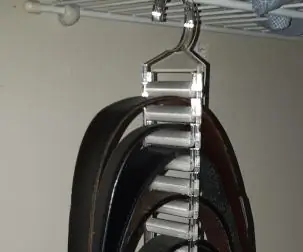
Kai kodas įkeliamas, ekrane rodomas „Tiny Screen+ Bootloader“režimas, o kai kodas įkeliamas, ekranas tampa tuščias, o tai reiškia, kad kodas įkeliamas ir dabar esame pasirengę naudoti savo kūno rengybos stebėjimo priemonę. Norėdami pradėti valdyti „Tracker“, turime vieną kartą paspausti mygtuką ekrane. Kai tik paspausime ekrano mygtuką, „Fitness Tracker“pradės veikti ir ekrane bus rodomi įvairūs duomenys, tokie kaip data, laikas, pulsas, deguonies lygis, akumuliatoriaus įkrovos lygis ir žingsnių skaičius. Ekrane gali būti rodomas klaidingas žingsnių skaičius arba neteisingas skaičius, nes kodas buvo sukurtas taip, kad skaičiuojamas žingsnis net tada, kai yra nedidelis trūkčiojimas. Taigi galime pakeisti kodo parametrus, kad jie būtų tikslesni. Norėdami patikrinti deguonies lygį ir pulsą. Turime paimti oksimetro jutiklį ir įdėti jį tarp piršto ir nykščio, o ekrane bus rodomi rodmenys. Rodmenys taip pat saugomi „Excel“lapo formatu SD kortelėje, kurią prijungėme prie „Tiny Screen“, ir tuos rodmenis galima patikrinti prijungus SD kortelę prie kompiuterio per adapterį. Taip pat galime prijungti „Wifi Shield“prie projekto ir įkelti duomenis į debesį. Taigi matote, kad galimybių yra daug. Iš šių komponentų galite sukurti daugybę projektų be jokio litavimo vargo. Kai kurie projektai, kuriuos gali atlikti šie komponentai, taip pat yra „TinyCircuits“svetainėje, galite juos patikrinti ir pasidaryti patys.
Taigi tai buvo „Fitness Tracker“projekto vadovėlis. Tikiuosi patiko.
Rekomenduojamas:
„Pasidaryk pats“išmanusis laikrodis „ESP“: 4 žingsniai

„Pasidaryk pats“„ESP-Smartwatch“: šis „ESPWatch“pradinis rinkinys skirtas pradedantiesiems, norintiems susikurti ESP laikrodį su išsamiu vadovu, pradedantiesiems pasinerti į elektroninį pasaulį, mokantis 1–2 valandas, neelektroninis starteris šiuo ESP laikrodžiu mėgaukitės
„Pasidaryk pats“balso valdymo elektroniniai kristalų stulpelių muzikos spektro rinkiniai: 9 žingsniai

„Pasidaryk pats“balso valdymo elektroniniai krištolo stulpelių muzikos spektro rinkiniai: Šis rinkinys yra apie garso indikatorių, kuris atšoka su muzika. Maitinimo diapazonas yra 5V-12V DC. Čia „ICStation“komanda nori parodyti diegimo vadovus apie šį balso valdymo kristalų stulpelį „pasidaryk pats“rinkiniai Spalvota šviesa mirksi LED muzikos spektras
„Pasidaryk pats“išmanusis laikrodis: 9 žingsniai

„Pasidaryk pats“išmanusis laikrodis: pagrindinės šio „pasidaryk pats“išmaniojo laikrodžio savybės yra laikas, oras ir kitų prietaisų valdymas išmaniojo laikrodžio jungikliu
„Pasidaryk pats“„Raspberry Pi“išmanusis „Google“kalendoriaus laikrodis: 4 žingsniai

„Pasidaryk pats“„Raspberry Pi“išmanusis „Google“kalendoriaus laikrodis: tai išmanusis laikrodis, kurį sukūriau laikrodžių konkursui, tikiuosi, kad jums tai patinka! Jame yra „Raspberry Pi“, kuriame veikia apdorojimo ir „Python“programa, kad būtų galima pasiekti „Google“kalendoriaus duomenis ir atspausdinti ateinančias 10 dienų, kai jūs turite ką nors ant scenos
„Pasidaryk pats“elektroniniai būgnai (reikalaujamas būgno modulis): 4 žingsniai

„Pasidaryk pats“elektroniniai būgnai („Drum Module Req'd“): Taigi praėjusiais metais man reikėjo tylėti savo namiškiams ir būgnininkui, kuris šiek tiek susilaikė. Naršiau internete ir radau puikių svetainių, perskaitęs apie „pasidaryk pats“būgno rinkinį „Hack-a-day“ir ką žinai, pirmadienis
